mac如何连接wifi?加入公共 Wi-Fi 网络非常简单,但是如果WiFi无线信号隐藏了,Mac OS X该怎样设置才能连接到隐藏的WiFi无线信号呢?下面为您分享苹果Mac OS X连接隐藏的WiFi无线信号教程,希望对您有所帮助。
MacWiFi无线信号教程
1 加入公共 Wi-Fi 网络
在 Mac 上,点按菜单栏中的 Wi-Fi 图标 ,然后选取您想加入的网络。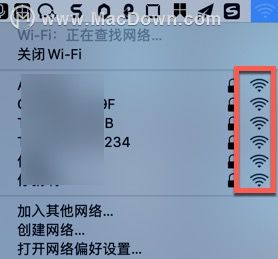 如果 Wi-Fi 图标 未显示在菜单栏中,请选取苹果菜单 >“系统偏好设置”,
如果 Wi-Fi 图标 未显示在菜单栏中,请选取苹果菜单 >“系统偏好设置”,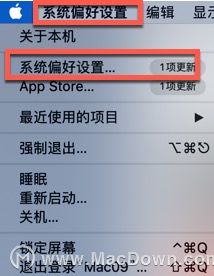 点按“网络”,
点按“网络”,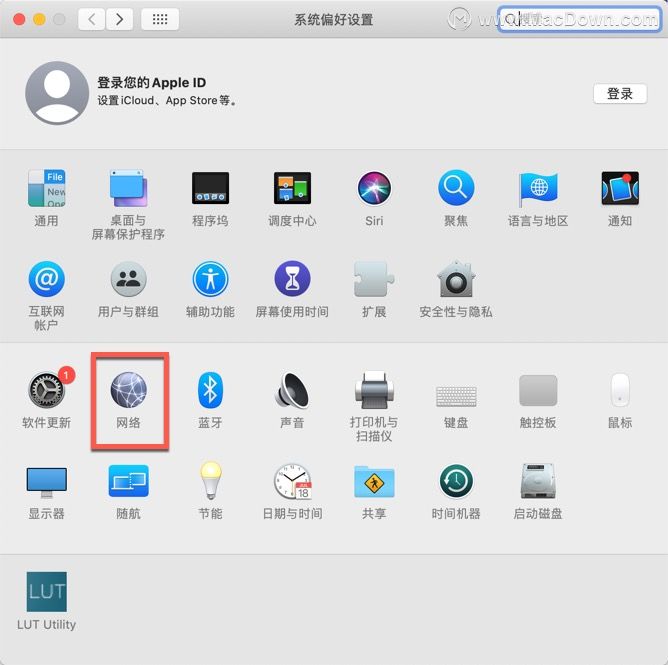 选择“Wi-Fi”,然后选择“在菜单栏中显示 Wi-Fi 状态”。
选择“Wi-Fi”,然后选择“在菜单栏中显示 Wi-Fi 状态”。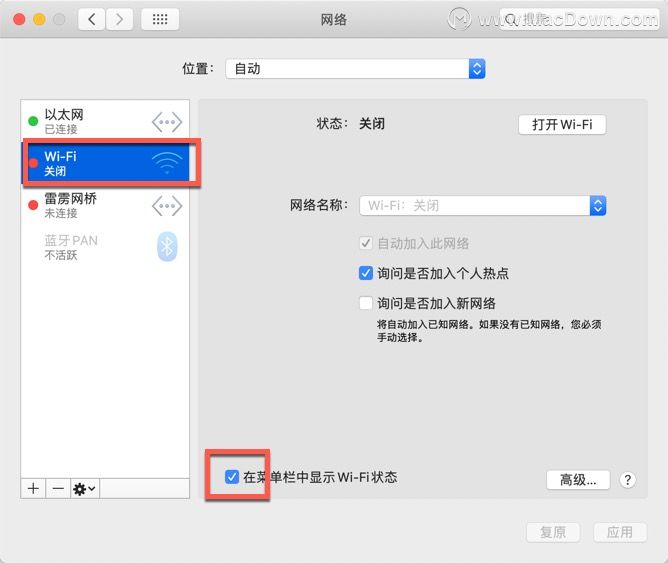
如果需要,请输入网络的密码,然后点按“加入”。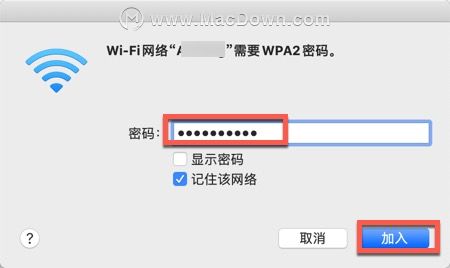
2 苹果Mac OS X连接隐藏的WiFi无线信号教程
您需要知道隐藏网络的名称、安全协议和密码才能加入。
在 Mac 上,点按菜单栏中的 Wi-Fi 图标 ,然后选取“加入其他网络”。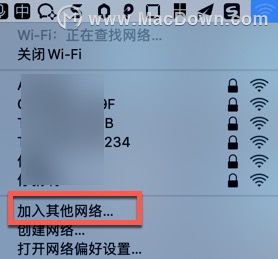 如果 Wi-Fi 图标 未显示在菜单栏中,请选取苹果菜单 >“系统偏好设置”,点按“网络”,选择“Wi-Fi”,然后选择“在菜单栏中显示 Wi-Fi 状态”。
如果 Wi-Fi 图标 未显示在菜单栏中,请选取苹果菜单 >“系统偏好设置”,点按“网络”,选择“Wi-Fi”,然后选择“在菜单栏中显示 Wi-Fi 状态”。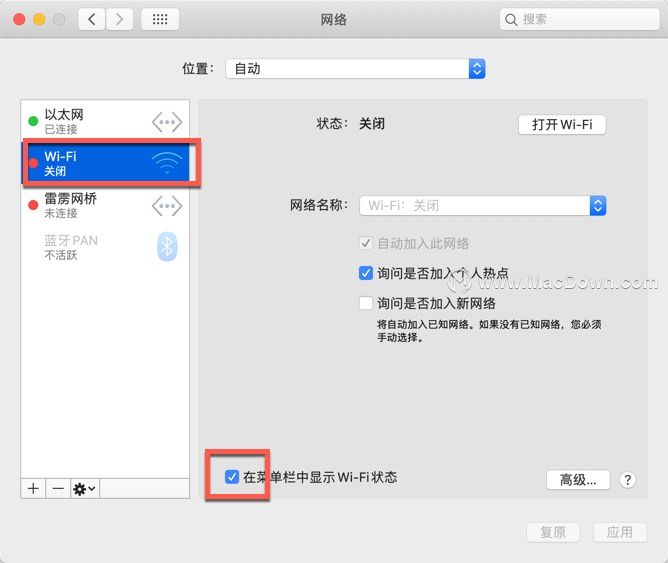
点按“安全性”弹出式菜单,然后选取无线安全性的类型。
输入所显示其他所有栏的信息,然后点按“加入”。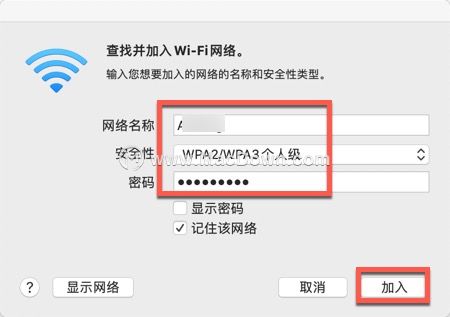
攻略专题
查看更多-

- 《七日世界》全地图密藏位置大全一览
- 247 2025-01-27
-

- 《燕云十六声》花下眠隐藏任务攻略
- 231 2025-01-27
-

- 《最终幻想14水晶世界》乌洛萨帕宠物获得方法
- 171 2025-01-27
-

- 《最终幻想14水晶世界》猫头小鹰宠物获得方法
- 212 2025-01-27
-

- 《最终幻想14水晶世界》小刺猬获得方法
- 252 2025-01-27
-

- 《最终幻想14水晶世界》青鸟宠物获得方法
- 231 2025-01-27
热门游戏
查看更多-

- 快听小说 3.2.4
- 新闻阅读 | 83.4 MB
-

- 360漫画破解版全部免费看 1.0.0
- 漫画 | 222.73 MB
-

- 社团学姐在线观看下拉式漫画免费 1.0.0
- 漫画 | 222.73 MB
-

- 樱花漫画免费漫画在线入口页面 1.0.0
- 漫画 | 222.73 MB
-

- 亲子餐厅免费阅读 1.0.0
- 漫画 | 222.73 MB
-






